Kaip ištaisyti nepavyko įdiegti naujinimo klaidą „iPhone“.
Įvairios / / April 02, 2023
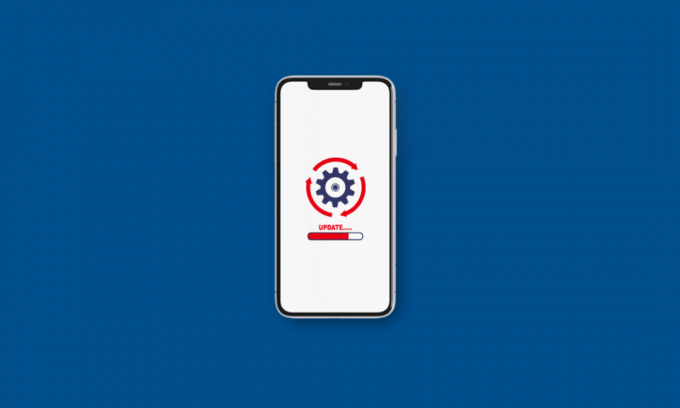
„Apple“ išleidžia naujus „iPhone“ naujinius, įskaitant naujausias funkcijas, saugos naujinimo funkcijas, klaidų taisymus ir kt. Kai pasiekiamas naujas naujinimas, daugelis vartotojų susiduria su problema, kad negali įdiegti naujinimo iPhone arba negali įdiegti naujinimo iOS 15 ir iOS 16. Jei taip pat susidūrėte su ja, nesijaudinkite, nes šiame straipsnyje aptarsime priežastis, kodėl negaliu atnaujinti savo iPhone į iOS 16, ir šios problemos sprendimo būdus. Taigi, skaitykite toliau, kad gautumėte daugiau įžvalgų šia tema!

Turinys
- Kaip ištaisyti nepavyko įdiegti naujinimo klaidą „iPhone“.
- 1 būdas: pagrindiniai trikčių šalinimo metodai
- 2 būdas: perjunkite lėktuvo režimą
- 3 būdas: atlaisvinkite „iPhone“ saugyklą
- 4 būdas: išjunkite mažos galios režimą
- 5 būdas: išjunkite VPN
- 6 būdas: atnaujinkite „iOS“ naudodami „iTunes“.
- 7 būdas: iš naujo nustatykite tinklo nustatymus
Kaip ištaisyti nepavyko įdiegti naujinimo klaidą „iPhone“.
Prieš aptardami sprendimus, kaip išspręsti nepavykus įdiegti naujinimo „iPhone“ problemą, pirmiausia pakalbėkime apie priežastis, kodėl negaliu atnaujinti „iPhone“ į „iOS 16“. Norėdami sužinoti daugiau apie tai, skaitykite toliau nurodytas priežastis:
- Šią problemą gali sukelti programinės įrangos triktis arba tinklo nenuoseklumas.
- Nepakankama „iPhone“ saugyklos vietos, todėl negalima įdiegti naujo naujinimo.
- Įjungtas Mažos galios režimas taip pat gali kilti problemų diegiant naują naujinimą.
- Jei įjungtas lėktuvo režimas, taip pat galite susidurti su problema.
Aptarėme įvairius būdus, kad galėtumėte išspręsti problemą. Atidžiai perskaitykite toliau pateiktus metodus, kad išspręstumėte problemą:
1 būdas: pagrindiniai trikčių šalinimo metodai
Pažiūrėkime keletą lengvai atliekamų būdų, kaip išspręsti nepavykus įdiegti naujinimo „iPhone“ problemą.
1A. Iš naujo paleiskite iPhone
Pasirinkę šį metodą, galite išspręsti nepavykusio įdiegti „iPhone“ naujinimo problemą. Kai iš naujo paleidžiate įrenginį, laikinos problemos ir triktys išsprendžiamos jūsų įrenginyje. Taigi, norėdami išspręsti šią problemą, galite išbandyti šį metodą. Galite perskaityti mūsų vadovą Kaip iš naujo paleisti iPhone X norėdami sužinoti, kaip iš naujo paleisti iPhone.

1B. Priverstinai iš naujo paleisti iPhone
Pabandykite priversti iš naujo paleisti „iPhone“, kad išspręstumėte problemą. Norėdami sužinoti, kaip tai padaryti, galite perskaityti mūsų vadovą Kaip priverstinai paleisti iPhone X. Jei problema išlieka iš naujo paleidus „iPhone“, galite pereiti prie kitų mūsų aptartų metodų.

1C. Įkraukite savo iPhone
Prieš diegdami naują naujinimą, įsitikinkite, kad jūsų įrenginyje yra pakankamai akumuliatoriaus, nes jei jame nėra pakankamai akumuliatoriaus, galite susidurti su šia problema. Be įrenginio akumuliatoriaus, taip pat turėtumėte turėti gerą tinklą ir „iPhone“ saugyklą, kad galėtumėte įdiegti naują naujinimą.
1D. Po kurio laiko bandykite atnaujinti dar kartą
Kai „Apple“ paleidžia naują „iOS“ naujinimą, daugelis vartotojų visame pasaulyje nedelsdami prisijungia prie jos serverių, kad gautų naujinimą. Taigi „Apple“ svetainėje sukuriamas didžiulis srautas, todėl jūsų „iPhone“ negali prisijungti prie serverio. Tai sukelia klaidą, kad nepavyko atnaujinti „iPhone“ programinės įrangos. Tokiu atveju palaukite kelias valandas prieš pradėdami atnaujinti įrenginį.
Taip patSkaityti: Kiek laiko tarnauja iPhone įkrovikliai?
2 būdas: perjunkite lėktuvo režimą
Kitas būdas, kurį galite išbandyti, yra šis. Įjungus ir išjungus lėktuvo režimą, jūsų „iPhone“ belaidžiai ryšiai atsijungs ir vėl prisijungs, taip išspręsdami „iPhone“ naujinimo nepavyko įdiegti problemą. Atlikite toliau nurodytus veiksmus, kad perjungtumėte lėktuvo režimą:
1. Braukite žemyn iš viršutinio dešiniojo „iPhone“ ekrano kampo, kad pasiektumėte Valdymo centras.
2. Tada Išjunk jungiklis, skirtas Lėktuvo režimo piktograma kad jį išjungtumėte.
Pastaba: Jei lėktuvo režimo piktograma yra pilka, tai reiškia, kad lėktuvo režimas išjungtas.
3. Po kurio laiko, įjungti jungiklis, skirtas Lėktuvo režimo piktograma kad vėl įjungtumėte.

Po to įsitikinkite, kad nepavyko įdiegti naujinimo iOS 16 problema buvo išspręsta.
3 būdas: atlaisvinkite „iPhone“ saugyklą
Jei įrenginyje nėra pakankamai vietos, galite susidurti su problema, kad negalite įdiegti naujinimo iPhone arba negalite įdiegti naujinimo iOS 15. Taigi, pabandykite atlaisvinti vietos „iPhone“. Norėdami sužinoti, kaip tai padaryti, perskaitykite toliau aprašytus veiksmus:
1. Atidaryk Nustatymai programa jūsų iPhone.

2. Toliau bakstelėkite Bendra > iPhone saugykla.

3. Dabar visa išnaudota saugyklos vieta bus rodoma ekrane. Bakstelėkite norima programa (-os) iš programų sąrašo.
4A. Paspausti Iškrovimo programa išvalyti programos naudojamą saugyklą nepažeidžiant jos duomenų ir dokumentų.
4B. Arba bakstelėkite Ištrinti programą norėdami ištrinti pasirinktą programą su visais jos duomenimis iš telefono ir atlaisvinti vietos saugykloje.

Taip patSkaityti: Kaip ištrinti sistemos saugyklą „iPhone“.
4 būdas: išjunkite mažos galios režimą
Jei jūsų įrenginyje įjungtas mažos galios režimas, galite susidurti su nepavykusia įdiegti „iPhone“ naujinimo problema. Taigi, išjunkite jį, kad išspręstumėte problemą. Kai „iPhone“ įjungtas mažos galios režimas, kai kurios funkcijos išjungiamos, kad būtų taupoma baterija. Įjungus mažos galios režimą, jūsų iPhone akumuliatoriaus įkrovos spalva pasikeis į geltoną, kuri iš pradžių buvo žalia. Norėdami išjungti mažos galios režimą, atlikite toliau nurodytus veiksmus.
1. Paleiskite Nustatymai programa jūsų iPhone.
2. Tada bakstelėkite Baterija variantas.

3. Po to Išjunk jungiklis, skirtas Mažos galios režimas variantas.

5 būdas: išjunkite VPN
Taip pat galite pabandyti išjungti VPN, jei jis įjungtas jūsų iPhone, kad išspręstumėte problemą. Norėdami tai padaryti, skaitykite toliau:
1. Eikite į Nustatymai programą ir bakstelėkite Generolas.
2. Tada bakstelėkite VPN ir įrenginių valdymas variantas.

3. Tada Išjunk aktyvus VPN tinklas.
Taip patSkaityti: Kas yra VPN ir kaip jis veikia?
6 būdas: atnaujinkite „iOS“ naudodami „iTunes“.
Naudodami iTunes taip pat galite įdiegti naujinimą savo iPhone. Norėdami atnaujinti iPhone per iTunes, atlikite toliau nurodytus veiksmus.
1. Prijunkite savo iPhone tavo PC / nešiojamas kompiuteris naudojant a USB kabelis.
2. Tada atidarykite iTunes programą savo kompiuteryje ir tada spustelėkite Įrenginys parinktis, esanti šalia iTunes lango viršutiniame kairiajame kampe.
3. Po to spustelėkite Santrauka > Tikrinti, ar nėra naujinimų.

4. Tada, norėdami įdiegti galimą naujinimą, spustelėkite Atnaujinti.
7 būdas: iš naujo nustatykite tinklo nustatymus
Norėdami išspręsti problemą, galite iš naujo nustatyti tinklo nustatymus „iPhone“. Naudodami šį metodą, kad išspręstumėte, ar nepavyksta įdiegti naujinimo iPhone arba nepavyksta įdiegti naujinimo iOS 16, išduokite ankstesnius „Bluetooth“ įrenginius, „Wi-Fi“ tinklus ir saugomi tinklo slaptažodžiai, bus ištrintas. Norėdami iš naujo nustatyti tinklo nustatymus, perskaitykite toliau nurodytus veiksmus.
1. Atviras Nustatymai savo iPhone.
2. Tada bakstelėkite Generolas variantas.

3. Dabar braukite žemyn į apačią ir pasirinkite Perkelkite arba iš naujo nustatykite iPhone.

4. Paspausti Nustatyti iš naujo.

5. Galiausiai bakstelėkite Iš naujo nustatykite tinklo nustatymus ir įveskite savo slaptažodis.

Rekomenduojamas:
- Kaip eksportuoti „Trello“ lentą į „Excel“.
- Kaip atsukti asmenukes „iPhone“.
- Kaip įjungti tiesioginę veiklą „iPhone“ („iOS 16“)
- Kaip išjungti miego režimą „iPhone“.
Taigi, tikimės, kad supratote, kaip ištaisyti nepavyko įdiegti naujinimo iPhone ir negalite įdiegti naujinimo iOS 15 klaidos su išsamiais metodais, kurie jums padės. Galite pranešti mums bet kokias užklausas ar pasiūlymus bet kuria kita tema, kuria norite, kad sukurtume straipsnį. Numeskite juos į žemiau esantį komentarų skyrių, kad mes žinotume.

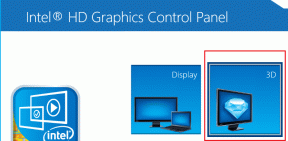

![[IŠSpręsta] „Windows 10“ sugadinta „Expool“ tvarkyklės klaida](/f/7a37a66204c728e4ac08aaa0d9d586aa.png?width=288&height=384)